pyvista.Texture.wrap#
- property Texture.wrap: WrapType[ソース]#
テクスチャ座標のラップモードを返すか設定します.
テクスチャ座標のラップモードで有効な値は次のとおりです:
0- CLAMP_TO_EDGE1- REPEAT2- MIRRORED_REPEAT3- CLAMP_TO_BORDER
備考
CLAMP_TO_BORDER は,OpenGL ES <= 3.2 ではサポートされていません.この場合,CLAMP_TO_BORDERに設定されている場合,WrapはCLAMP_TO_EDGEにデフォルト設定されます.
vtkv9.1.0 以降が必要です.例
石造りのテクスチャを読み込み,
pyvista.Plane()を使ってテクスチャ座標を持つシンプルなpyvista.PolyDataを作成します.デフォルトでは,テクスチャ座標は0から1の間です.この値を所定の位置で乗算して1以上にしましょう.これにより,テクスチャをラップすることができます.>>> import pyvista as pv >>> from pyvista import examples >>> texture = examples.download_masonry_texture() >>> plane = pv.Plane() >>> plane.active_texture_coordinates *= 2
では,テクスチャーのラップをエッジにクランプするように設定し,視覚化してみましょう.
>>> texture.wrap = pv.Texture.WrapType.CLAMP_TO_EDGE >>> pl = pv.Plotter() >>> actor = pl.add_mesh(plane, texture=texture) >>> pl.camera.zoom('tight') >>> pl.show()

ここでは,デフォルトのくり返しを紹介します:
>>> texture.wrap = pv.Texture.WrapType.REPEAT >>> pl = pv.Plotter() >>> actor = pl.add_mesh(plane, texture=texture) >>> pl.camera.zoom('tight') >>> pl.show()
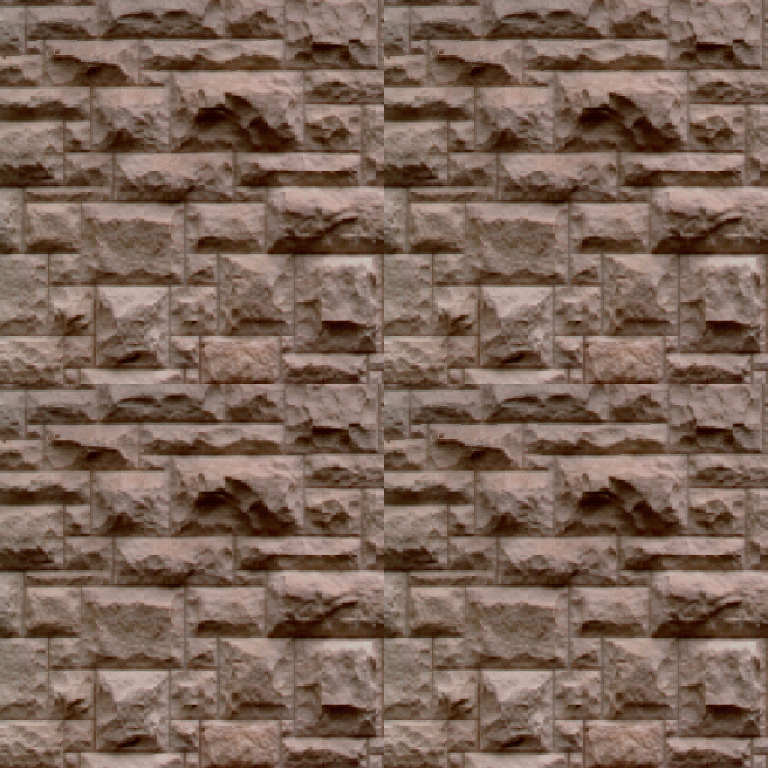
そして,ここにリピートミラーがあります:
>>> texture.wrap = pv.Texture.WrapType.MIRRORED_REPEAT >>> pl = pv.Plotter() >>> actor = pl.add_mesh(plane, texture=texture) >>> pl.camera.zoom('tight') >>> pl.show()

最後に,これはクランプから境界になります:
>>> texture.wrap = pv.Texture.WrapType.CLAMP_TO_BORDER >>> pl = pv.Plotter() >>> actor = pl.add_mesh(plane, texture=texture) >>> pl.camera.zoom('tight') >>> pl.show()
